Geteste en vertrouwde oplossingen om dit essentiële DLL-bestand terug te krijgen
- Als u te maken heeft met de fout D3D9.dll ontbreekt, kan dit te wijten zijn aan een verouderde DirectX-versie.
- U kunt dit probleem eenvoudig oplossen door enkele corrupte systeembestanden te repareren.
- Een andere uitstekende oplossing is om de defecte applicatie te verwijderen en opnieuw te installeren.
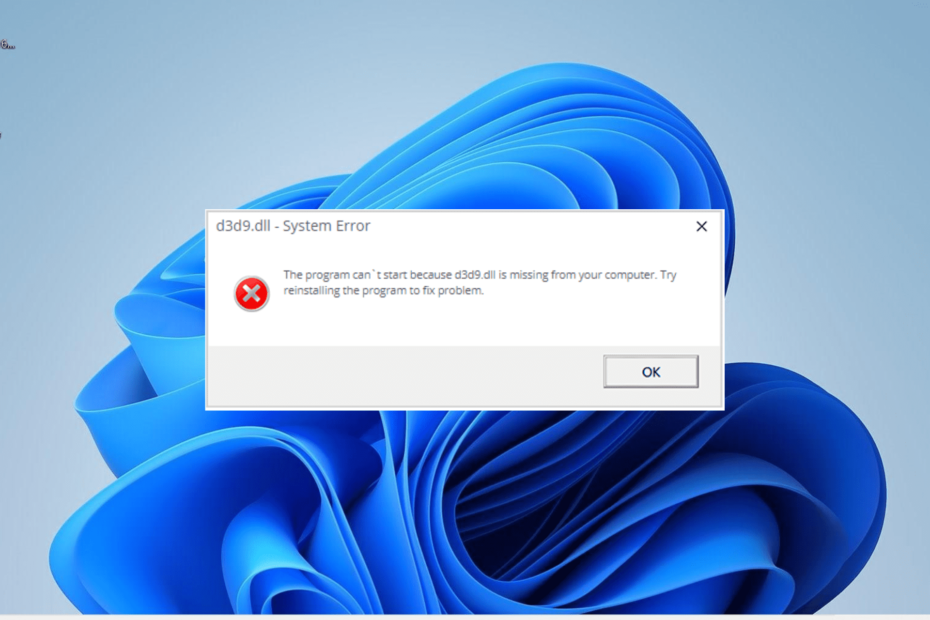
XINSTALLEREN DOOR OP HET DOWNLOADBESTAND TE KLIKKEN
Deze tool zal de beschadigde of beschadigde DLL's vervangen door hun functionele equivalenten met behulp van de speciale repository waar het de officiële versies van de DLL-bestanden heeft.
- Fortect downloaden en installeren op uw pc.
- Start de tool en Begin met scannen om DLL-bestanden te vinden die pc-problemen kunnen veroorzaken.
- Klik met de rechtermuisknop op Start reparatie om kapotte DLL's te vervangen door werkende versies.
- Fortect is gedownload door 0 lezers deze maand.
D3d9.dll is een integraal DLL-bestand dat door Windows-pc wordt gebruikt om grafisch-intensieve programma's uit te voeren. Een belangrijk bestand kan zich echter soms misdragen, omdat sommige gebruikers klagen over een ontbrekende d3d9.dll-fout.
Hoewel deze fout kan worden veroorzaakt door een reeks factoren, zoals corrupte bestanden en een defecte app, is het niet de moeilijkste om op te lossen, zoals we in deze handleiding zullen laten zien.
Wat is d3d9 DLL?
D3d9.dll is een van de vele bestanden waaruit Microsoft DirectX bestaat. DirectX is een belangrijke software die door veel games en geavanceerde grafische software op Windows-pc's wordt gebruikt.
Dus als d3d9.dll of een andere DirectX DLL-bestand ontbreekt op uw pc, heeft dit invloed op de meeste van deze op Windows gebaseerde programma's.
Hoe los ik de ontbrekende fout d3d9.dll op?
1. Gebruik een speciale DLL-fixer
Hoewel de ontbrekende fout d3d9.dll frustrerend kan zijn, is dit niet het einde van de wereld omdat het bestand kan worden hersteld. Het herstellen ervan hoeft niet per se het downloaden of kopiëren van het bestand in te houden.
In plaats daarvan zou u moeten overwegen om een eersteklas DLL-fixer die het bestand d3d9.dll automatisch kan herstellen. En aangezien dit een systeem-DLL-bestand is, weet u dat deze tool het 100% zal herstellen.
2. Installeer de nieuwste versie van DirectX
- Bezoek de officiële website om Download de nieuwste versie van DirectX.
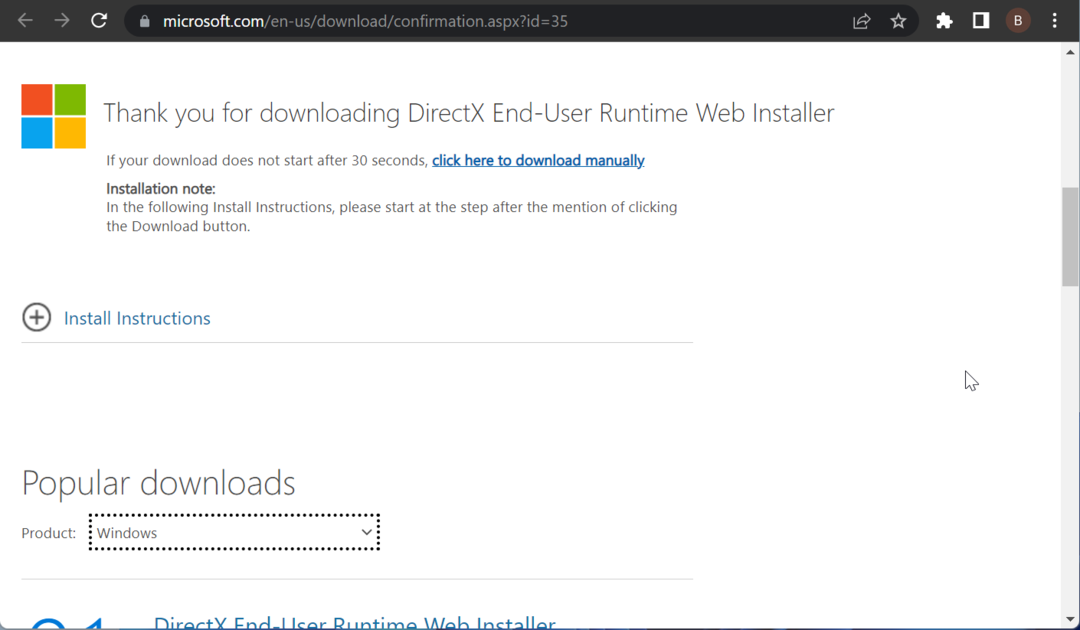
- Dubbelklik op het gedownloade bestand om het uit te voeren en accepteer de licentievoorwaarden.
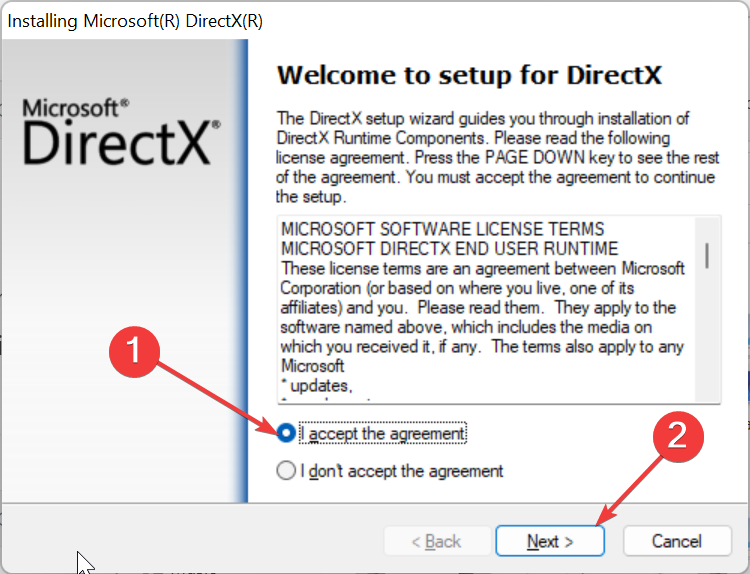
- Volg ten slotte de instructies op het scherm om het proces te voltooien.
Aangezien het bestand d3d9.dll deel uitmaakt van DirectX, zou het installeren van de nieuwste versie van de software moeten helpen om het te herstellen als het echt ontbreekt op uw pc.
3. Installeer het defecte programma opnieuw
- druk de ramen toets + S, typen controleen selecteer Controlepaneel.
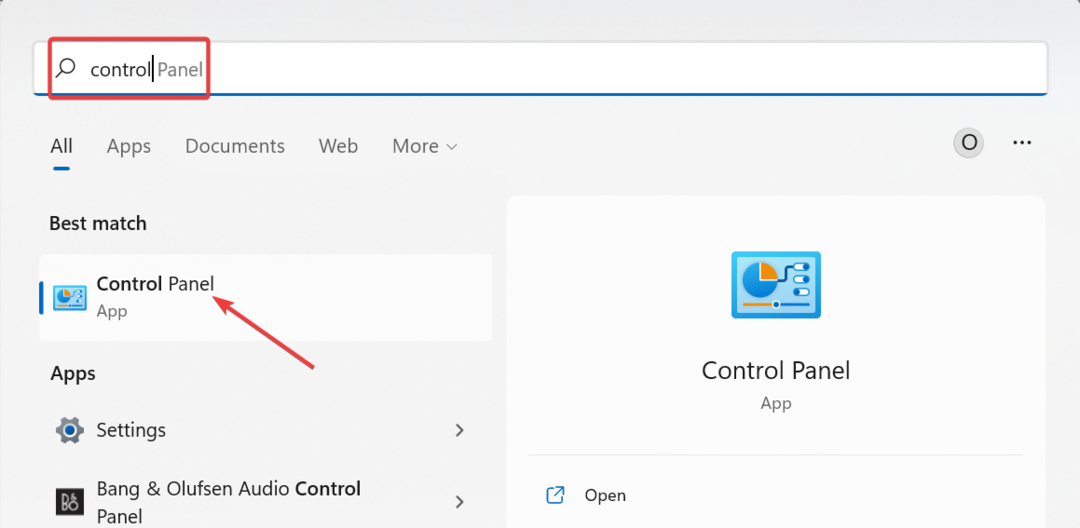
- Klik nu Een programma verwijderen onder Programma's.
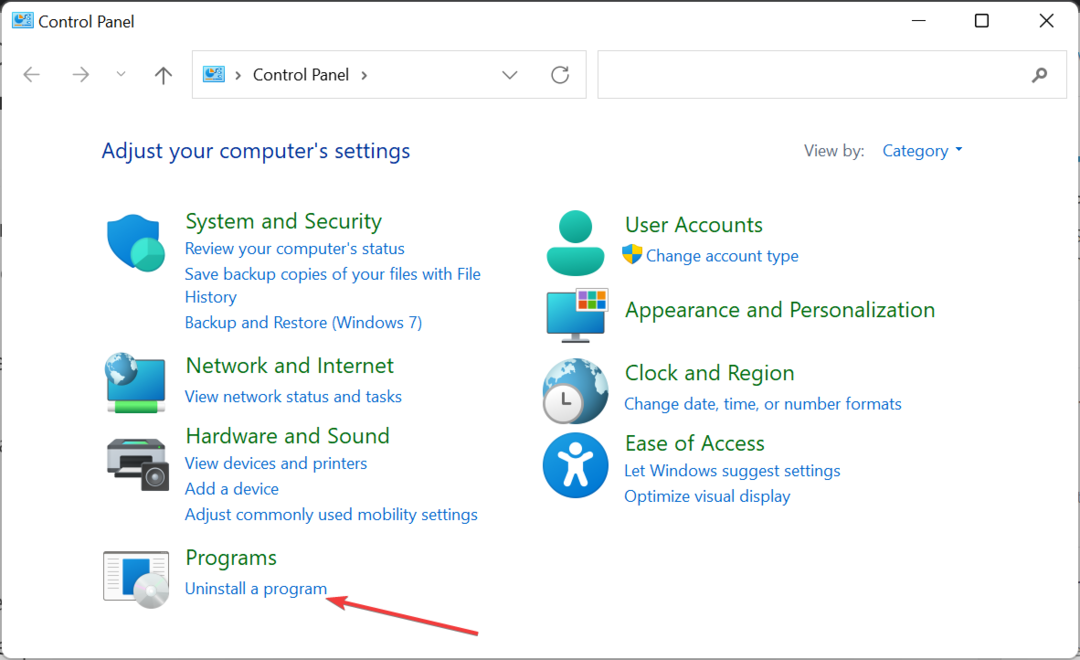
- Klik vervolgens met de rechtermuisknop op de defecte app en kies Verwijderen.
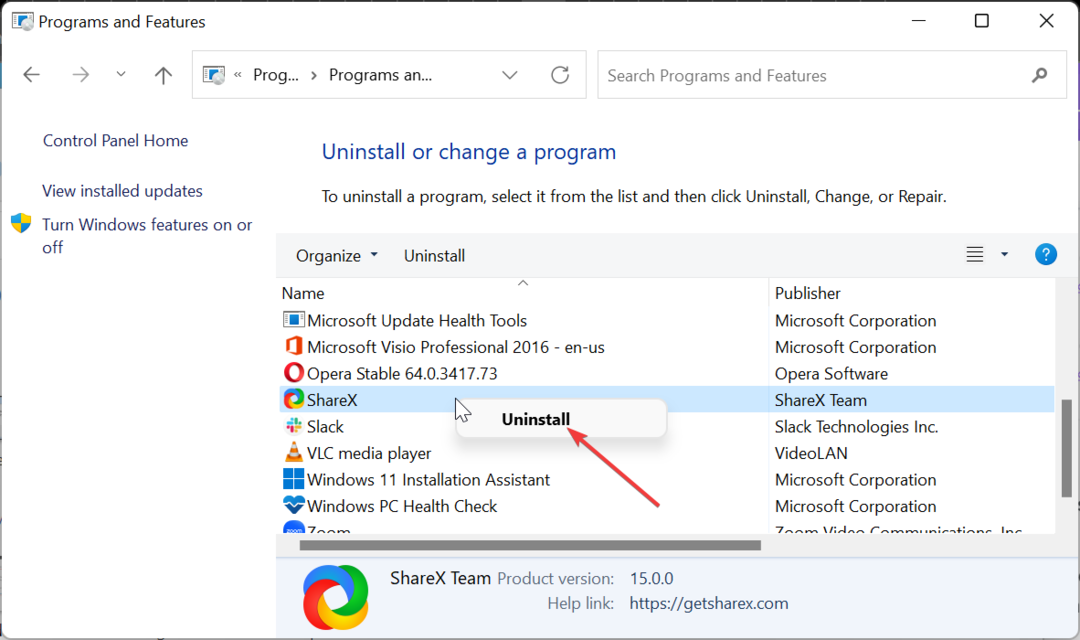
- Ga ten slotte naar de officiële website om het programma opnieuw te installeren of gebruik de originele installatieschijf.
Soms is de app die de fout d3d9.dll geeft mogelijk defect, wat leidt tot de foutmelding. In dit geval moet u de app verwijderen en opnieuw installeren vanaf officiële bronnen.
- Wuaueng.dll: wat is het en hoe de hoge CPU te repareren
- Takenreeks is mislukt (0x800700a1): hoe dit te verhelpen
- Fout 0x87d00215: wat is het en hoe het te verhelpen
- WMVCORE.dll niet gevonden fout: 5 manieren om het te repareren
- Xvidcore.dll ontbreekt of niet gevonden: hoe dit te verhelpen
4. Voer een SFC-scan uit
- druk de ramen sleutel type cmden selecteer Als administrator uitvoeren onder Opdrachtprompt.
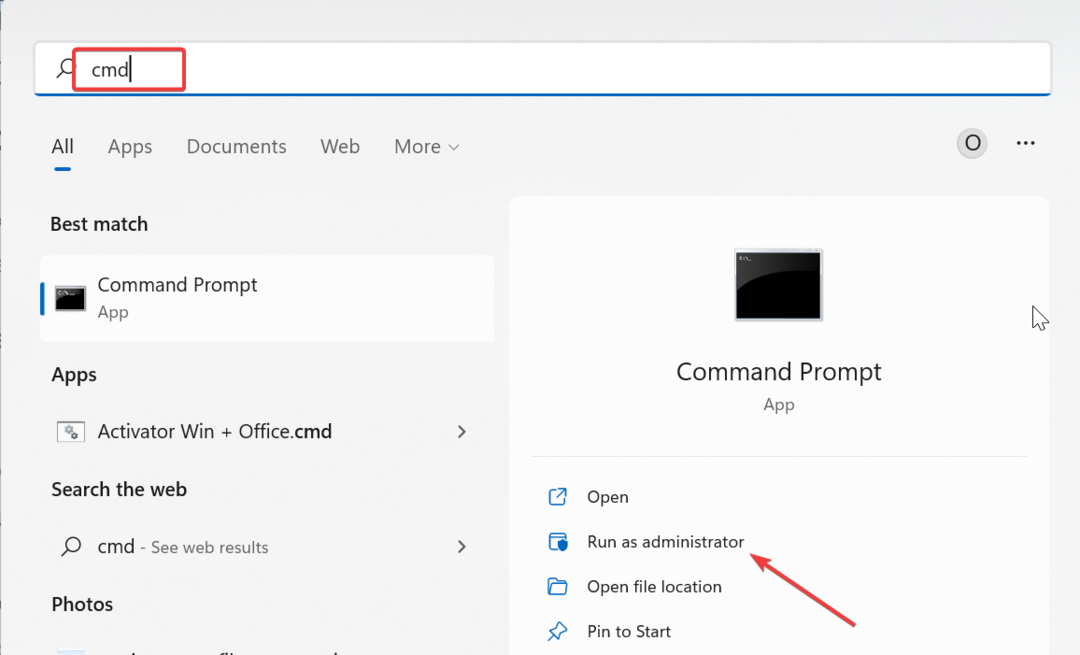
- Typ de onderstaande opdracht en druk op Binnenkomen:
sfc / scannen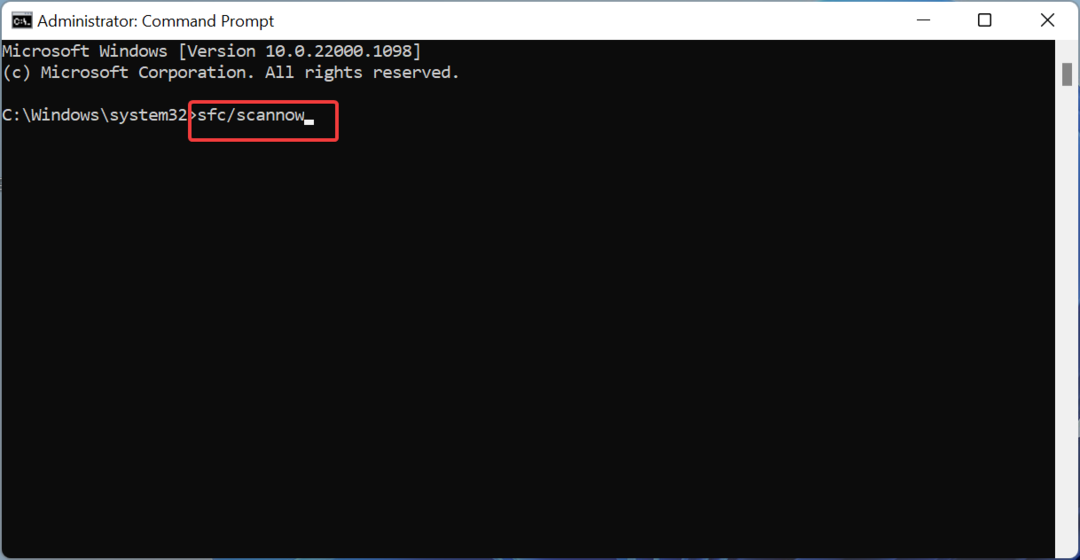
- Wacht ten slotte tot de opdracht is voltooid en start uw pc opnieuw op.
Soms kan de d3d9.dll te wijten zijn aan kapotte of ontbrekende systeembestanden. Het herstellen van deze bestanden zou u moeten helpen voorbij de foutmelding te komen.
5. Voer een systeemherstel uit
- druk de ramen toets + R, typen rstrui.exeen klik OK.
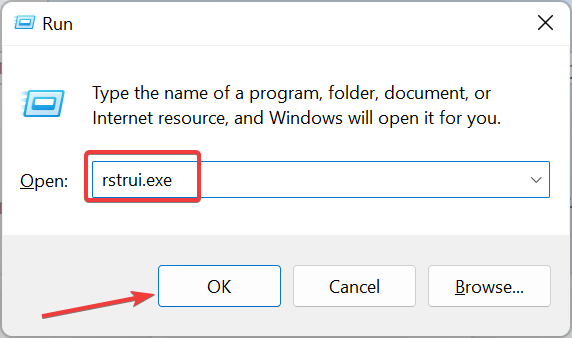
- Klik op de Volgende knop op de volgende pagina.
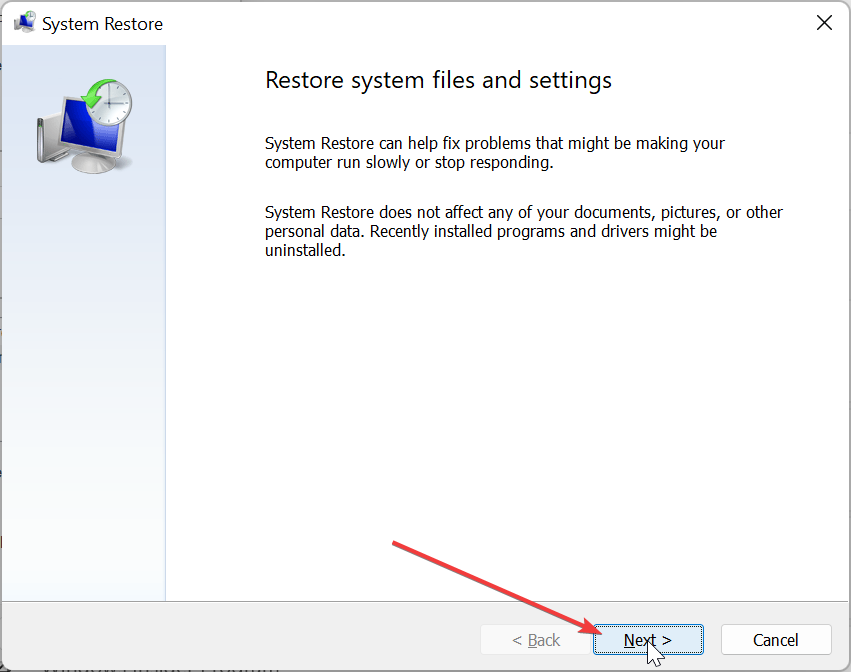
- Kies nu een herstelpunt en klik Volgende.
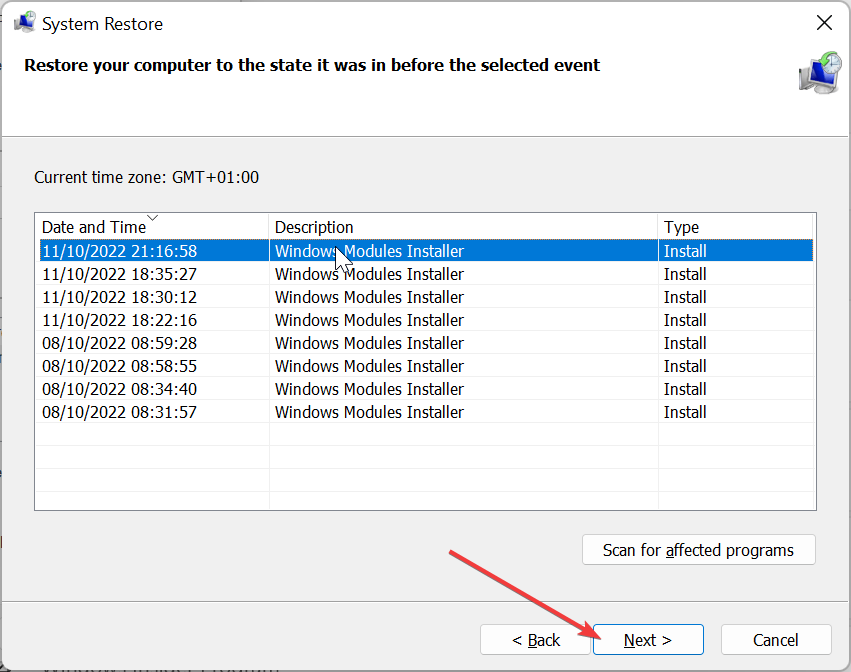
- Klik ten slotte op de Finish knop.
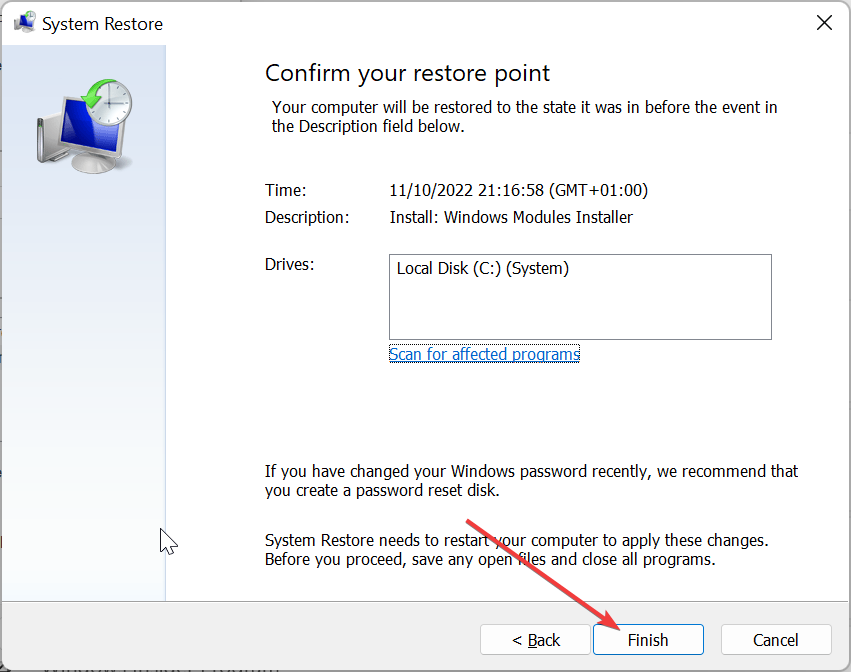
Soms kunt u dit probleem met d3d9.dll tegenkomen vanwege recente wijzigingen aan uw pc. Het uitvoeren van een systeemherstel naar een punt waarop alles goed werkte, zou de slag moeten slaan.
6. Downloaden van een website van derden
- Bezoek een vertrouwde website van derden zoals DLL-bestanden. com.
- Klik Downloaden.
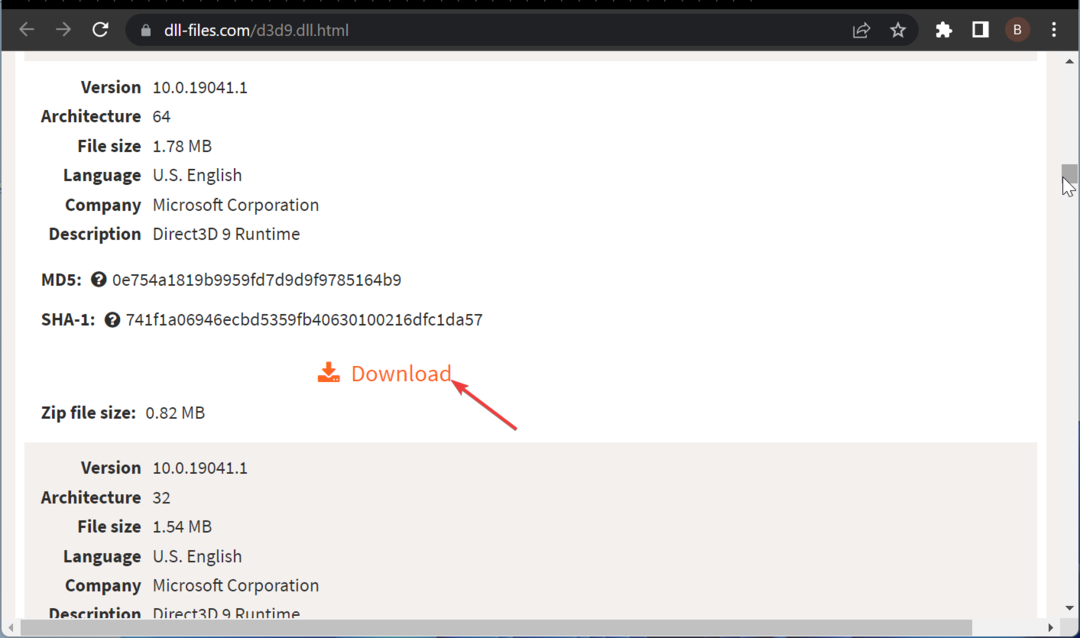
- Pak nu het gedownloade bestand uit en verplaats het DLL-bestand naar het onderstaande pad op een 32-bits pc:
C:\Windows\System32 - Als u een 64-bits pc gebruikt, verplaatst u deze naar het onderstaande pad:
C:\Windows\SysWOW64 - Start ten slotte uw pc opnieuw op.
Als geen van de bovenstaande oplossingen u heeft geholpen het bestand d3d9.dll te herstellen, moet u het mogelijk downloaden van een website van derden. Dit is het laatste redmiddel, maar je kunt nog steeds een aantal veilige websites krijgen.
Zorg er ook voor dat u elk bestand dat u downloadt scant om de veiligheid ervan te garanderen.
De ontbrekende fout d3d9.dll kan frustrerend zijn, omdat deze van invloed is op veel apps en software. Gelukkig is het een probleem dat eenvoudig kan worden opgelost, mits u de stappen in deze handleiding volgt.
In dezelfde geest, als DLL-bestanden ontbreken op Windows 10, bekijk onze gedetailleerde gids om ze te herstellen.
Aarzel niet om ons de oplossing te laten weten die u heeft geholpen dit probleem op te lossen in de onderstaande opmerkingen.
Nog steeds problemen?
GESPONSORD
Als de bovenstaande suggesties uw probleem niet hebben opgelost, kan uw computer ernstigere Windows-problemen ondervinden. We raden aan om een alles-in-één oplossing te kiezen zoals Fortect om problemen efficiënt op te lossen. Klik na de installatie gewoon op de Bekijken&Herstellen knop en druk vervolgens op Start reparatie.


![Kan niet starten omdat x3daudio1_7.dll ontbreekt? [Volledige oplossing]](/f/53f81576b50947e3e8df2be55e6904e8.jpg?width=300&height=460)